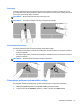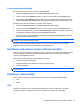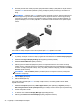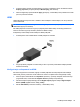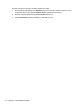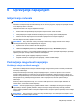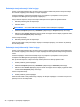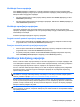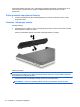HP Notebook PC User Guide - Linux
▲ Da biste povezali VGA uređaj za prikaz, priključite kabel uređaja u priključak za vanjski monitor.
Pritisnite fn+f4 da biste sliku prebacili s jednog uređaja za prikaz povezanog s računalom na
drugi.
NAPOMENA: Pritiskom tipki fn+f4 prelazite s jedne postavke na drugu. Slika se prebacuje sa
zaslona prijenosnog računala na istodobni prikaz na vanjskom zaslonu i zaslonu prijenosnog
računala te na prikaz na nekom od vanjskih monitora. Vanjske monitore možete priključiti i na
priključak Display Port i na VGA priključke, no istodobno može biti aktivan samo jedan vanjski
zaslon.
Ako sustav ne otkrije vanjski monitor nakon pritiska tipki fn+f4, slijedite ove korake:
NAPOMENA: ako imate karticu AMD, slijedite upute iz sljedećeg odjeljka.
1. U području obavijesti na desnom kraju programske trake kliknite ikonu Gnome Display Applet.
2. Odaberite Configure Display Settings (Konfiguracija postavki prikaza).
3. Odaberite Detect Monitors (Otkrij monitore).
4. Kliknite gumb za odabir On (Uključeno) desno od rasporeda zaslona. Ako sustav ne otkrije
zadani monitor, postavite razlučivost i učestalost osvježavanja prema specifikacijama vanjskog
monitora. Po želji promijenite rotaciju. Ako je za prikaz potrebno zrcaljenje, potvrdite okvir Mirror
Screens (Zrcali zaslone).
NAPOMENA: Kliknite Default (Zadano) da biste prikaz na vanjskom monitoru promijenili u
vodoravno usmjerenje.
5. Kliknite Apply (Primijeni).
6. Kliknite Close (Zatvori).
Ako sustav nakon pritiska tipki fn+f4 ne otkrije vanjski monitor, a koristite grafičku karticu AMD,
slijedite ove korake:
1. Odaberite Computer (Računalo) > More Applications (Više aplikacija) > System (Sustav) >
ATI Catalyst Control Center (as Superuser) (ATI Catalyst Control Center (kao superkorisnik)).
2. Unesite korijensku lozinku.
3. U desnom oknu odaberite Display Manager (Upravitelj prikaza).
4. Kliknite gumb Detect connected displays (Otkrij priključene zaslone).
34 Poglavlje 5 Multimedijske značajke